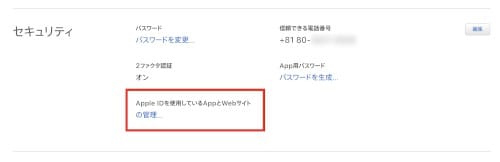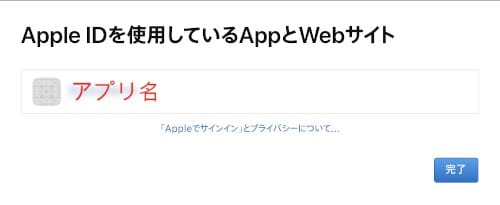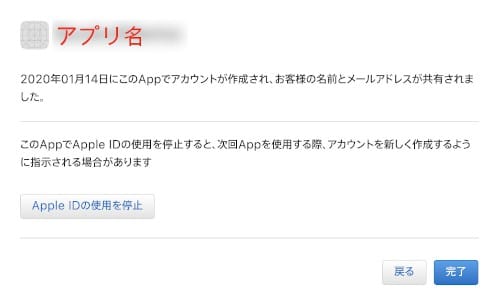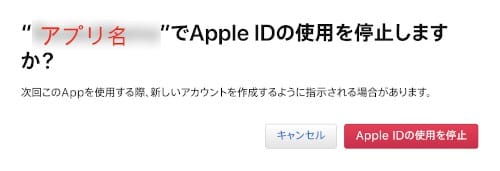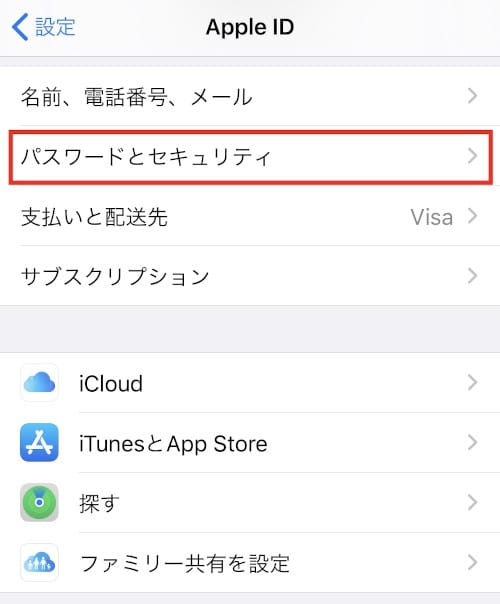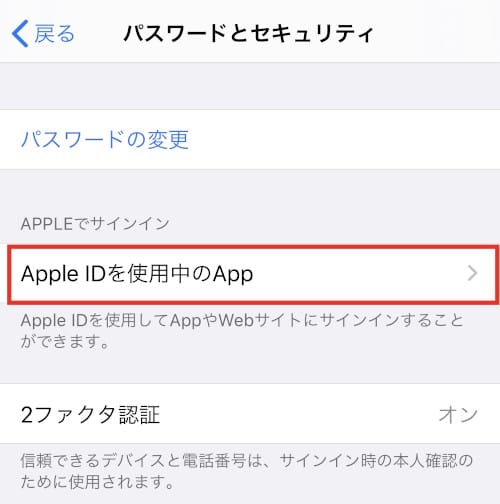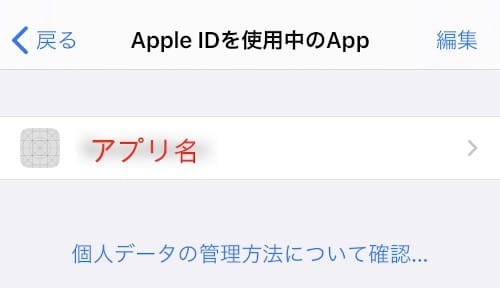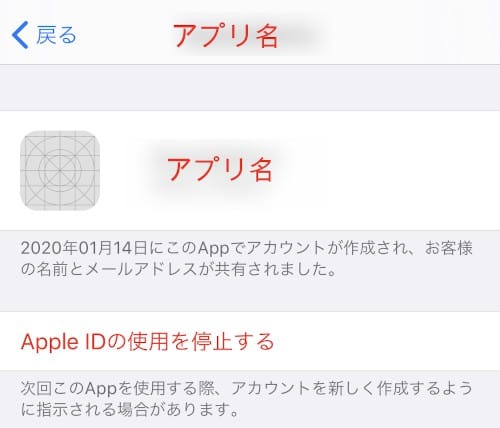iPhone アプリなどで、独自の認証を強制している Apple。
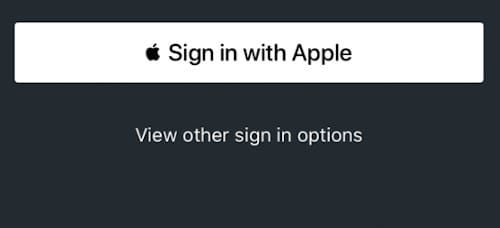
サードパーティのログイン認証(Google や Facebook や Twitter など)を入れているアプリには、 「Sign In with Apple」も追加しろ!となっています。
新規のアプリ申請分では必須で、既存のアプリでも2020年4月には必須になるという話です。
ということで、これから、アプリでログインが必要なものでは、
↓こちらのような、「Sign In with Apple」を見かけることも多くなると思います。
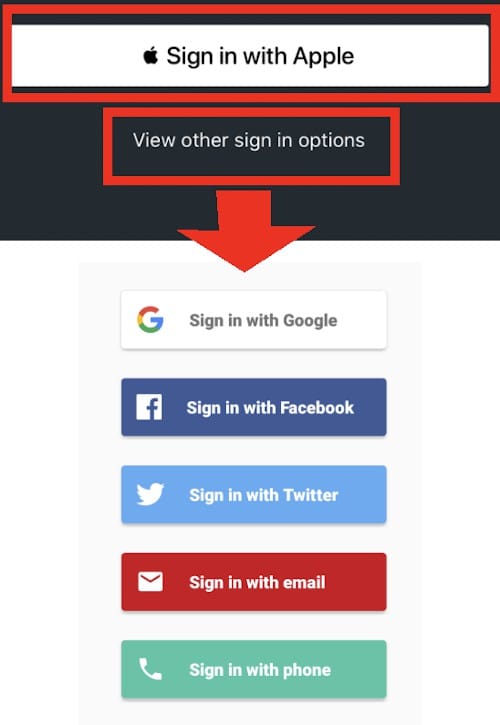
これだと、他のサービスよりも、Apple のものを優先的に表示しろと言っているようにも見えます。
Appleの認証ボタンをタップすると、
↓こちらのような画面が表れます。「名前」と「メールアドレス」の情報は、アプリ側に取られます。
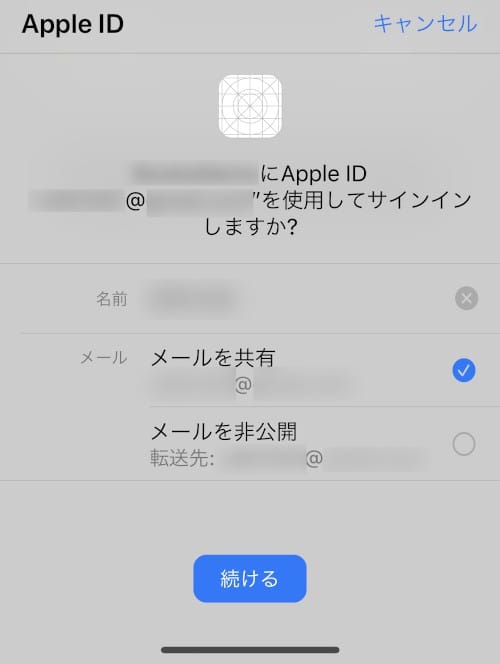
メールアドレスは、非公開にして転送モードにしておくとよいかもしれません。
ここで、ふと「この認証を解除するにはどうしたらいいんだろう?」という疑問が湧きました。
調べたところ、解除ができました。
その方法は以下の通り。
★ パソコンの場合 ★
ブラウザから、Apple ID のアカウント情報が見られる画面を開いて、
「セキュリティ」の項目を見ます。
↓↓↓ 解除したいアプリを選択して、
↓↓↓ 確認したら、
↓↓↓ Apple ID の停止を実行。
★ iPhone の場合 ★
設定画面の Apple ID の項目を開いて、
パスワードとセキュリティを選択。
↓↓↓ Apple IDを使用中の APP(アプリ)を選択。
↓↓↓ 解除したいアプリを選択したら、
↓↓↓ Apple ID の使用を停止する。
これで認証を解除できます。
この手順を覚えておいても損はないかも。
> 参考サイト

ゼロからはじめる iPhone 11 スマートガイド au完全対応版
- 作者:リンクアップ
- 出版社/メーカー: 技術評論社
- 発売日: 2019/10/28
- メディア: 単行本(ソフトカバー)